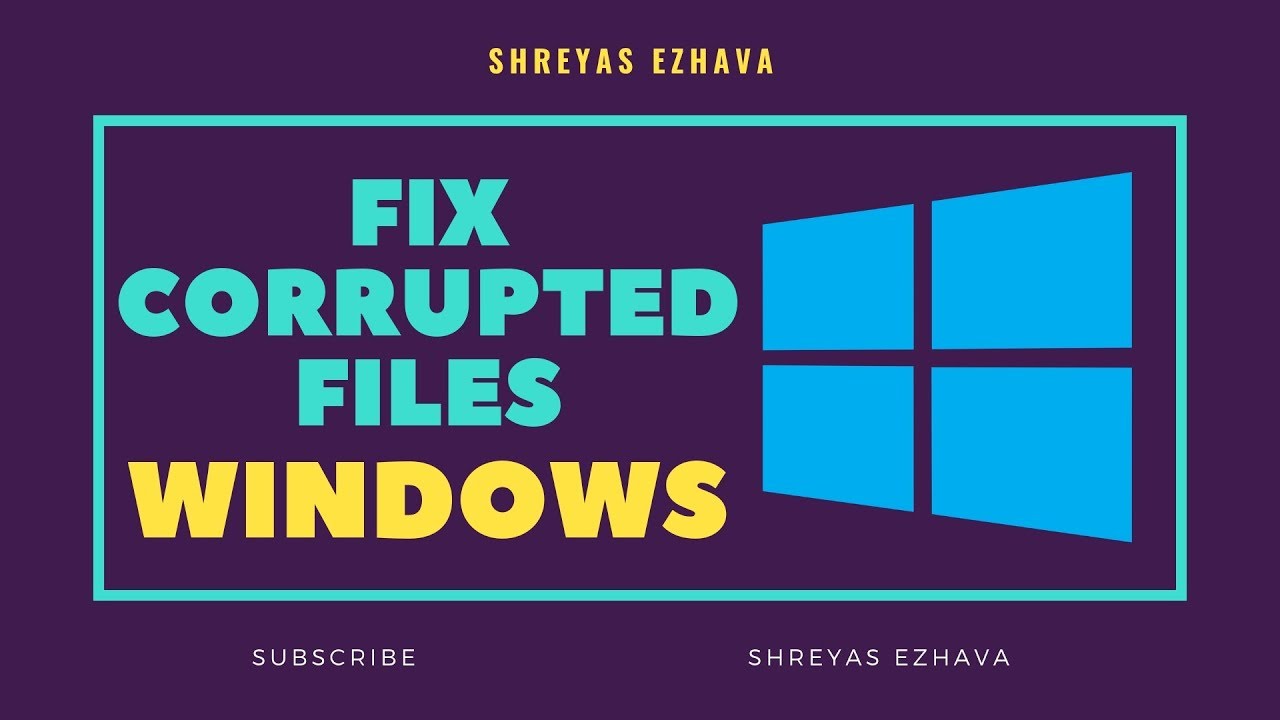Hängt dein Sims 4 Spiel, stürzt es ab oder verhält es sich seltsam? Vielleicht liegt es an beschädigten Dateien. Keine Sorge, das ist ein häufiges Problem und oft leicht zu beheben. Dieser Ratgeber hilft dir, fehlerhafte Dateien in deinem Sims 4 Ordner aufzuspüren und zu reparieren, damit deine Sims wieder glücklich und zufrieden sind.
Die Suche nach defekten Dateien im Sims 4 Ordner kann für viele Spieler wie eine gewaltige Aufgabe erscheinen. Doch mit ein wenig Geduld und den richtigen Werkzeugen ist es gar nicht so schwierig. Wir zeigen dir Schritt für Schritt, wie du vorgehen kannst, um die Übeltäter zu finden und dein Spiel wieder zum Laufen zu bringen.
Warum entstehen überhaupt beschädigte Dateien? Die Gründe dafür können vielfältig sein. Ein plötzlicher Stromausfall während des Spielens, fehlerhafte Mods oder Custom Content, oder einfach nur ein Softwarefehler können dazu führen, dass Dateien beschädigt werden und das Spiel nicht mehr richtig funktioniert.
Das Identifizieren und Reparieren defekter Dateien ist wichtig, um die Spielstabilität zu gewährleisten und Frustration zu vermeiden. Niemand möchte mitten in einer spannenden Sims-Geschichte von Abstürzen oder Fehlern unterbrochen werden. Deshalb ist es gut zu wissen, wie man solche Probleme schnell und effektiv behebt.
In diesem Familienratgeber behandeln wir verschiedene Methoden, um beschädigte Dateien in deinem Sims 4 Ordner zu identifizieren. Von der Nutzung der Reparaturfunktion im Origin-Client bis hin zu manuellen Suchmethoden - wir zeigen dir, wie du die Schuldigen findest und dein Spiel wieder reibungslos zum Laufen bringst.
Die "Reparaturfunktion" in Origin ist oft der erste und einfachste Schritt. Rechtsklick auf das Sims 4 Spiel in deiner Origin-Bibliothek und wähle "Reparieren". Origin überprüft dann die Spieldateien auf Fehler und ersetzt beschädigte Dateien automatisch.
Eine weitere Methode ist das schrittweise Entfernen von Mods und Custom Content. Verschiebe den "Mods"-Ordner aus deinem Sims 4 Verzeichnis auf deinen Desktop. Starte das Spiel und teste, ob die Probleme weiterhin bestehen. Wenn nicht, füge die Mods schrittweise wieder hinzu, um den Übeltäter zu identifizieren.
Das Löschen des Cache kann ebenfalls helfen. Im Sims 4 Ordner findest du die Dateien "localthumbcache.package" und "cachestr". Lösche diese Dateien (das Spiel erstellt sie beim nächsten Start neu), um potentielle Fehlerquellen zu beseitigen.
Vor- und Nachteile der manuellen Suche nach beschädigten Dateien
| Vorteile | Nachteile |
|---|---|
| Mehr Kontrolle über den Prozess | Zeitaufwendig |
| Ermöglicht das gezielte Reparieren einzelner Dateien | Erfordert technisches Verständnis |
Häufig gestellte Fragen:
1. Wo finde ich den Sims 4 Ordner? Antwort: Der Pfad variiert je nach Betriebssystem. Eine schnelle Internetsuche hilft dir, den richtigen Pfad zu finden.
2. Was ist Custom Content? Antwort: Von Fans erstellte Objekte und Modifikationen für das Spiel.
3. Kann ich meine Speicherstände verlieren? Antwort: In den meisten Fällen nicht. Es ist aber immer ratsam, Backups deiner Speicherstände anzulegen.
4. Was mache ich, wenn die Reparaturfunktion nicht hilft? Antwort: Probiere die manuelle Suche nach beschädigten Dateien oder wende dich an den EA Support.
5. Wie oft sollte ich nach beschädigten Dateien suchen? Antwort: Bei Problemen oder nach der Installation neuer Mods oder Updates.
6. Was sind typische Anzeichen für beschädigte Dateien? Antwort: Abstürze, Grafikfehler, seltsames Verhalten der Sims.
7. Kann ich beschädigte Dateien reparieren? Antwort: Manchmal. Oft ist es jedoch einfacher, sie zu ersetzen.
8. Wo finde ich Hilfe bei Problemen mit Sims 4? Antwort: Im offiziellen Sims 4 Forum oder beim EA Support.
Tipp: Erstelle regelmäßig Backups deines Sims 4 Ordners, um im Falle von Datenverlust abgesichert zu sein.
Zusammenfassend lässt sich sagen, dass die Identifizierung und Behebung von beschädigten Dateien im Sims 4 Ordner entscheidend für ein reibungsloses Spielerlebnis ist. Von der einfachen Reparaturfunktion in Origin bis hin zur manuellen Suche nach fehlerhaften Dateien gibt es verschiedene Möglichkeiten, die Probleme zu beheben. Indem du die in diesem Ratgeber beschriebenen Schritte befolgst, kannst du Abstürze, Grafikfehler und andere Probleme vermeiden und sicherstellen, dass deine Sims-Familie weiterhin gedeiht. Ein stabiles Spiel sorgt für mehr Spielspaß und weniger Frustration. Zögere nicht, die Tipps und Tricks in diesem Ratgeber anzuwenden, um dein Sims 4 Erlebnis zu optimieren und wieder ungestört in die Welt deiner Sims einzutauchen. Ein funktionierendes Spiel ist die Grundlage für viele Stunden Spielspaß und kreative Entfaltung in der virtuellen Welt.
Free Flow Hair Braids Toddler Children for SIMS 4 in 2024 - Trees By Bike
Ghost sim overview CC list cc folder - Trees By Bike
How to find corrupted files on your computer - Trees By Bike
How to check for corrupted files xbox one - Trees By Bike
How repair corrupted files - Trees By Bike
How to find sims 4 mod folder - Trees By Bike
find all corrupted files sims 4 folder - Trees By Bike
Nobu Hair by Corrupted Ghoul - Trees By Bike
How to find corrupted files on your computer - Trees By Bike
find all corrupted files sims 4 folder - Trees By Bike
find all corrupted files sims 4 folder - Trees By Bike
Naomis Corner s4 sim dump in 2024 - Trees By Bike
Sims 4 program to find corrupted files - Trees By Bike
Sims 4 CAS Halle Bailey - Trees By Bike
Sims 4 studio cc not showing - Trees By Bike